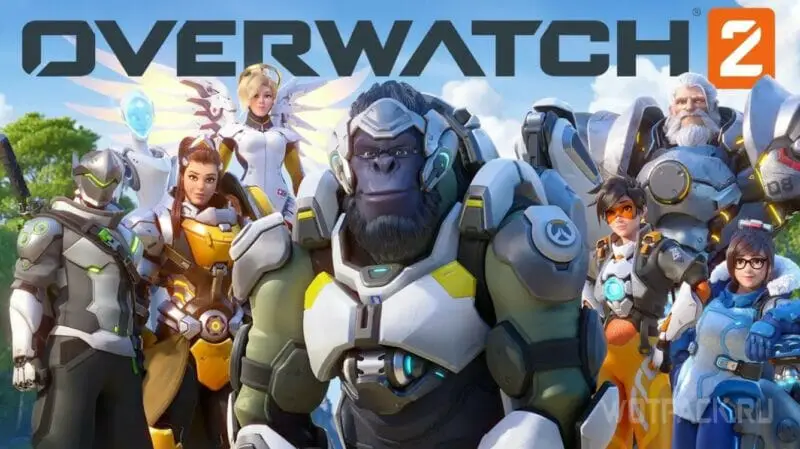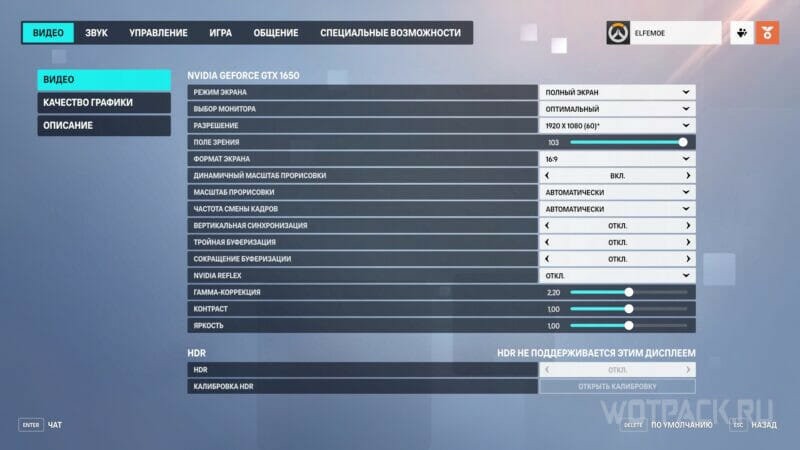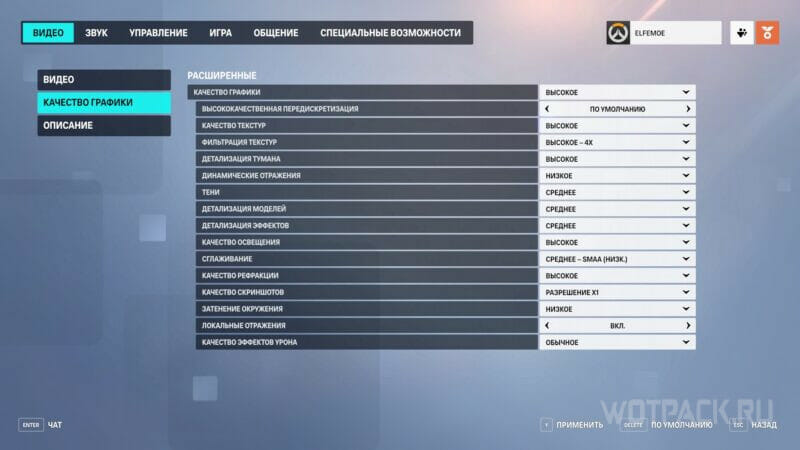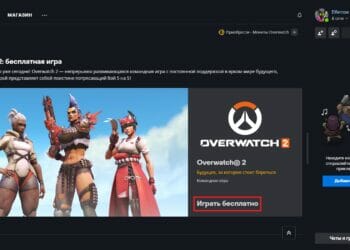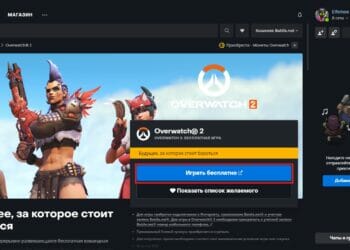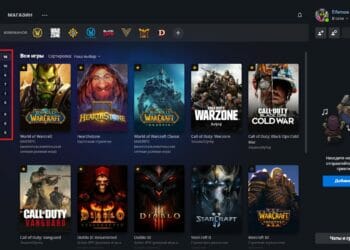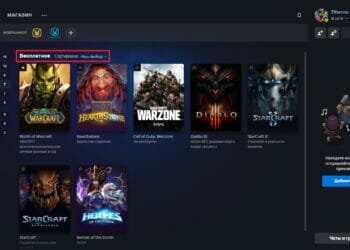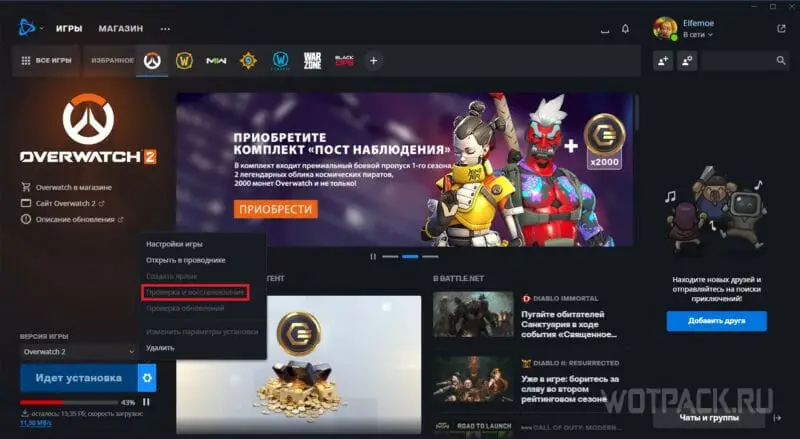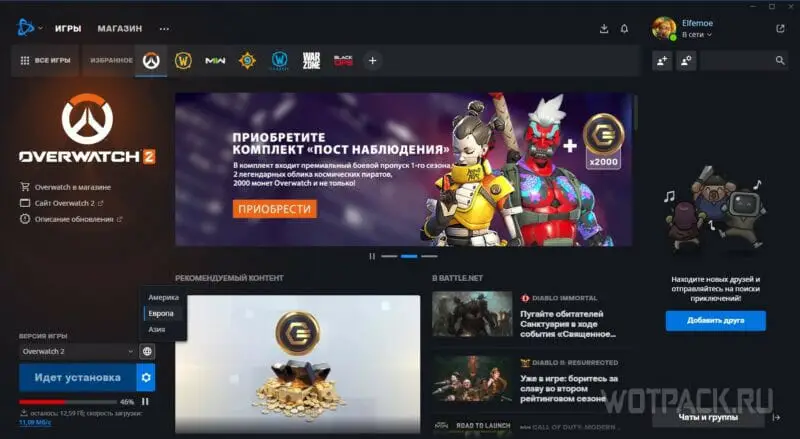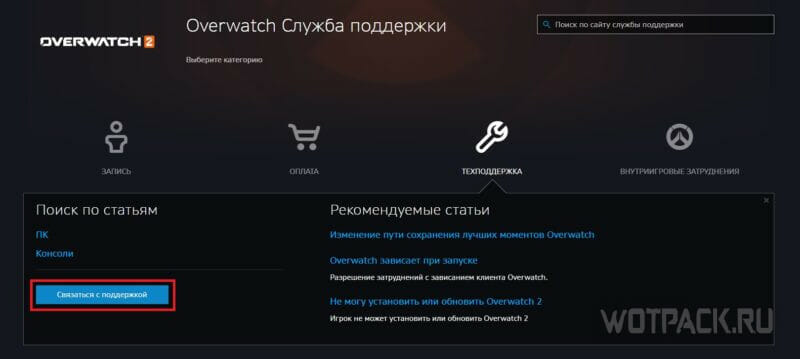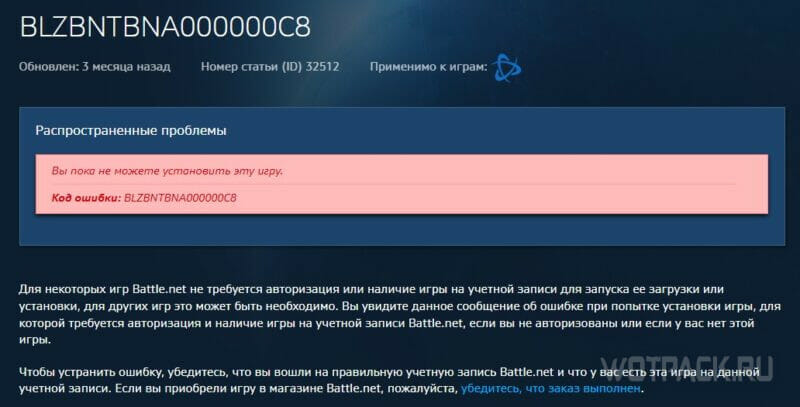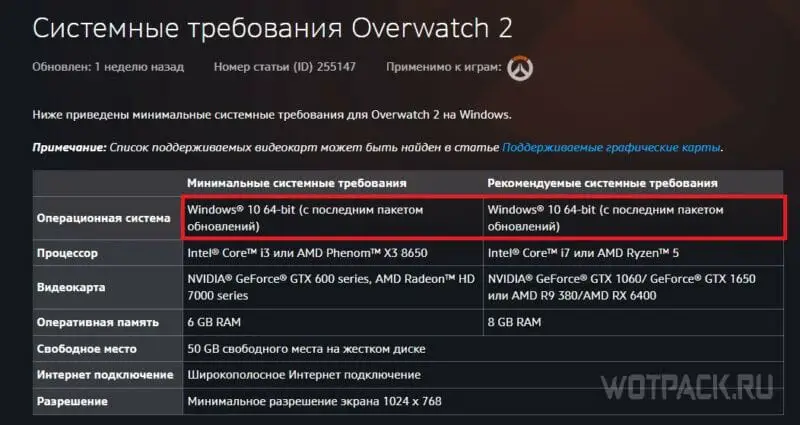Overwatch 2 — популярный многопользовательский шутер от первого лица, разработанный компанией Blizzard, выход которого ждали поклонники первой части и не только. Однако релиз проекта столкнул тысячи пользователей с неприятными проблемами — багами, вылетами и другими сложностями при запуске.
В этом руководстве разберем наиболее распространенные ошибки в Overwatch 2 и расскажем, как их решить.
Системные требования Overwatch 2
Прежде чем перейти к разбору основных проблем, необходимо провести оценку своего устройства, чтобы понять, соответствует ли оно рекомендованным или хотя бы минимальным системным требованиям.
МИНИМАЛЬНЫЕ:
- Операционная система: Windows 10 64-bit (с последним пакетом обновлений).
- Процессов: Intel Core 13 или AMD Phenom X3 8650.
- Видеокарта: NVIDIA GeForce GTX 600 series, AMD Radeon HD 7000 series (или выше).
- Оперативная память: 6 GB RAM.
- Свободное место: 50 GB свободного места на жестком диске.
- Интернет подключение: широкополосное Интернет подключение.
- Разрешение: минимальное разрешение экрана — 1024х768.
РЕКОМЕНДОВАННЫЕ:
- Операционная система: Windows 10 64-bit (с последним пакетом обновлений).
- Процессов: Intel Core i7 или AMD Ryzen 5.
- Видеокарта: NVIDIA GeForce GTX 1060, NVIDIA GeForce GTX 1650 или AMD R9 380, AMD RX 6400 (или выше).
- Оперативная память: 8 GB RAM.
- Свободное место: 50 GB свободного места на жестком диске.
- Интернет подключение: широкополосное Интернет подключение.
- Разрешение: минимальное разрешение экрана — 1024х768.
Если все в порядке, то поехали дальше.
Настройки Overwatch 2 для повышения оптимизации
Проблемы с оптимизаций неудивительны для многих новых и старых игр. Разумеется, они так же затронули шутер от Blizzard. Некоторые пользователи, участвующие в матчах, отмечают просадку FPS даже на хорошо собранных ПК.
К счастью, подробное изучение «Настроек» может значительно повысить FPS в Овервотч 2. Предлагаем разобраться, какие параметры и визуальные эффекты можно откорректировать или отключить:
- Режим экрана: полноэкранный режим или оконный без рамок, чтобы устройство выделяло максимум ресурсов на поддержание игры.
- Поле зрения: идеальный вариант — максимальное значение, что установлено автоматически, однако показатель может быть понижен до 90.
- Динамичный масштаб прорисовки: включить для повышения FPS на слабом компьютере, отключить для устранения «замыленности» изображения, если системные требования позволяют.
- Масштаб прорисовки: если «Динамичный масштаб прорисовки» отключен, то разверните раздел и установите режим «По выбору». Затем доведите ползунок до 100%. В остальных случаях используйте режим «Автоматически».
- Частота смены кадров: оставьте режим «Автоматически» вне зависимости от вышеупомянутых настроек.
- Вертикальная синхронизация, Тройная буферизация и Сокращение буферизации: отключить.
- NVIDIA Reflex: для активации параметра у пользователя должен быть достаточно мощный процессор — рекомендуется «отключить» настройку.
- Высококачественная передискретизация: отключить, чтобы избавиться от «замыленности» изображения.
- Качество текстур: вторая часть Овервотч щадящим образом относится к пользователям со слабыми ПК — высокое качество текстур не навредит производительности.
- Фильтрация текстур: для слабых ПК оставить без изменения. В других случаях можно довести до максимального значения в 16Х.
- Детализация тумана: низкое (параметр считается бесполезным).
- Динамические отражения: низкое или среднее.
- Тени: среднее, чтобы не потерять приятный визуальный эффект и ненамного повысить FPS.
- Детализация моделей: среднее — оптимальный вариант для любого ПК.
- Детализация эффектов: низкое или среднее для любого ПК.
- Качество освещения: если графическая составляющая не имеет значения, то можно опустить до «низких». Оптимальный вариант — среднее.
- Сглаживание: под видеокарты старого поколения приемлем FXAA, под более современные — SMAA.
- Качество рефракции: если визуальный аспект не в приоритете, то установите «низкое».
- Затенение окружения: параметр делает картинку более объемной за счет дополнительных теней, но значительно просаживает FPS. Идеальное решение — низкое.
- Локальное отражение: отключить для повышения FPS.
- Качество эффектов урона: низкое или среднее.
Overwatch 2 не появляется в лаунчере Battle.net
Одна из самых распространенных проблем, с которой сталкиваются пользователи, проживающие на территории России и Белоруссии, — отсутствие Overwatch 2 в «Библиотеке» Battle.net. После нажатия на «Играть бесплатно» в магазине лаунчер автоматически переводит пользователя к общему разделу «Все игры», во вкладках которой отыскать многопользовательский шутер — задача из разряда невыполнимых.
Несмотря на тот факт, что игра на официальном уровне доступна в вышеперечисленных регионах, рассматриваемая проблема обошла только тех игроков, которые:
- имели первую часть шутера;
- используют аккаунт, «зарегистрированный» в другом регионе.
Следовательно, для того чтобы Овервотч 2 появился в лаунчере Battle.net, пользователю придется:
- Создать новую учетную запись, «зарегистрированную» в любом регионе, кроме России или Белоруссии.
- Скачать установочный архив, что, впрочем, может повлечь за собой появление новой проблемы — ошибки blzbntbna000000c8.
О способах решения этой проблемы в более подробном ключе поговорили в отдельном руководстве.
Ошибка подключения к серверу в Overwatch 2
Проблемы с соединением также не обошли стороной релиз второй части Овервотч. Распространенные жалобы:
- уведомление о «непредвиденной ошибке сервера»;
- уведомление о потере соединения при входа;
- уведомление о потере соединения при подключении к игре;
- шутер «застывает» в меню входа.
Если на серверах не проводятся технические работы, то предлагаем ознакомиться со способами, которые могут помочь в устранение ошибки.
Перезапустите игру и Battle.net
Первый — перезапустить игру и лаунчер (если возникли трудности, то воспользуйтесь Диспетчером задач, нажав Ctrl + Shift + тильда «~»). Второй, не менее легкий, полностью перезагрузить устройство.
Проверьте целостность игровых файлов
Третье решение — произвести проверку и восстановление. Для этого в лаунчере перейдите к разделу с игрой, нажмите на иконку шестеренки, а после — на одноименную функцию.
Смените регион
Одна из причин ошибки подключения к серверу — их переполненность. Следовательно, от проблемы можно избавиться сменой региона в лаунчере Battle.net.
Чтобы изменить страну в Овервотч 2, откройте раздел с игрой и нажмите на иконку глобуса рядом с «Играть». Из доступных регионов: Европа, Азия и Америка.
Проверьте Интернет подключение
Если махинации с перезапуском игры и лаунчера, проверкой целостности игровых файлов, а также сменой региона не помогли, убедитесь в корректной работе Интернет соединения. Для более эффективного результата перезагрузите роутер, вытащив вилку из розетки на пару минут.
Отключите антивирус
Если ни один из выше рассмотренных способов не выдал положительного результата, предлагаем перейти к более радикальным методам — взаимодействию с антивирусом. Здесь необходимо либо полностью отключить защитную программу, либо добавить Overwatch 2 и Battle.net в «Белый список».
Не забывайте, что в устранении различных проблем может помочь служба поддержки Blizzard. Так или иначе, ошибки со стороны компании никто не отменял.
Часто встречающиеся ошибки в Overwatch 2
Далее будет представлено решение проблем, представляющих собой код из различных цифровых комбинаций.
Код ошибки blzbntbna000000c8
Возникает после скачивания установочного файла. К сожалению, избавиться от злосчастного уведомления «Вы пока не можете установить эту игру. Код ошибки: blzbntbna000000c8» стандартными путями невозможно. Официальный ответ Blizzard на жалобы к этой проблеме выглядит следующим образом:
В свою очередь, пользователи, которые столкнулись с ней предлагают следующее:
- Удалить Овервотч 2.
- Создать новый аккаунт с выбором любого региона при регистрации, кроме России и Белоруссии.
- Сделать полную привязку к учетной записи (подтвердить почту и номер мобильного телефона).
- Установить Overwatch 2 привычным методом.
Подробнее об этом поговорили в отдельном руководстве.
Код ошибки bn-563
Устранить рассматриваемую проблему самостоятельно — невозможно. Остается ждать, когда ее фиксом займутся разработчики игры.
Код ошибки 0xc0000428
Для решения данной проблемы необходимо обновить Windows до последней версии.
Код ошибки lc-208
Как и в случае с вышеупомянутой ошибкой, ее устранением должны заниматься не игроки, а команда, работающая над Овервотч 2.
Однако всегда можно воспользоваться примерами, описанными в пункте статьи «Ошибка подключения к серверу в Overwatch 2», некоторые из которых помогли определенному проценту пользователей.
Код ошибки bc-153
Не существует конкретного способа исправить рассматриваемый тип ошибки, поскольку он опять же существует со стороны Blizzard.
Overwatch 2 не запускается на Windows 7/10/11
Сбои, возникающие в момент старта игры, занимают добрую половину от всех известных технических неполадок. Игра поддерживает минимум 10 версию Windows.
Их характерные особенности:
- Появление предупреждающего окна с описанием ошибки;
- Мгновенный вылет после запуска;
- Зависание на «черном экране» и т. д.
Несмотря на большое количество факторов, вызывающих ошибки подобного типа, на практике их устранение не вызывает серьезных трудозатрат. Разберем несколько причин таких проблем и способы их решения.
Отсутствие необходимого ПО
Ни одна современная программа не будет корректно работать без набора исполняемых библиотек DirectX, компилятора Microsoft Visual C++ и программной платформы .NET Framework 4. При скачивании приложения из официальных источников (Steam и другие лаунчеры) все необходимые библиотеки будут установлены или обновлены автоматически.
При использовании самостоятельного инсталлятора или неофициального ПО для установки дополнительного обеспечения необходимо вручную проставить галочки напротив соответствующих пунктов. Сами исполняемые файлы этих программ обычно находятся в папке с установщиком. При необходимости нужные библиотеки можно скачать на официальном сайте Microsoft:
Отсутствие библиотек .dll
Такая проблема чаще всего является следствием некорректной установки игры или дополнительного программного обеспечения. Ошибка характеризуется появлением окна с названием конкретной недостающей библиотеки.
Пример программ и связанных с ними библиотек:
Для решения необходимо переустановить саму игру или компоненты для нее. Если проблема не устранится, следует воспользоваться бесплатными онлайн-каталогами dll-библиотек и скачать недостающие файлы вручную.
Режим совместимости
На практике проблема совместимости возникает при попытке запуска старых игр на новых системах. Для этого Microsoft предусмотрела целый комплекс мер, эмулирующий работу ОС прошлых версий.
Как запустить приложение в режиме совместимости:
- Кликнуть ПКМ по ярлыку запускаемой игры и перейти в «свойства».
- Выбрать вкладку «Совместимость».
В открывшемся меню можно запустить автоматическое средство устранения проблем с совместимостью или самостоятельно выбрать режим, ориентируясь на год выхода игры. Универсальным вариантом для старых продуктов является режим «Windows XP (Пакет обновлений 3)». В разделе «Параметры» задаются дополнительные свойства.
Overwatch 2 лагает, фризит, вылетает, зависает
В этом разделе рассмотрены ситуации, когда приложение запускается, но работает ненадлежащим образом.
Несоответствие системным требованиям
Несмотря на то, что указанные разработчиками требования к системам пользователей никогда не являлись достоверной гарантией работоспособности (или неработоспособности) игры, необходимо учитывать их при покупке.
Недостаток в производительности и, как следствие, лаги в играх можно частично нивелировать следующими способами.
1. Изменение приоритета игры
Для этого необходимо запустить приложение, открыть диспетчер задач, кликнуть ПКМ по нужному процессу и повысить значение до максимального.
2. Закрытие неактивных программ и фоновых процессов, не связанных с работой системы
Для этого в диспетчере задач нужно выбрать неиспользуемое приложение, кликнуть ПКМ и выбрать «Снять задачу». Если программа задействует несколько процессов, необходимо перейти во вкладку «Подробности» и нажать «Завершить дерево процессов».
3. Точная настройка графических параметров
Современные игры оснащены гибким настроечным меню, позволяющим подобрать идеальный баланс «производительность-качество». К тому же мы часто публикуем подборки графических настроек для компьютерных сборок из разных ценовых сегментов.
Альтернативой ручной подгонки параметров является автоматическое выставление настроек на основе теста производительности, который следует выполнить перед первым запуском игры.
Аналогичными функционалом обладает приложение-компаньон GeForce Experience, автоматически оптимизирующее игру.
4. Дефрагментация HDD
В процессе использования жесткого диска информация, содержащаяся в его разделах, подвергается фрагментации (разбиению на отдельные части). Это замедляет скорость обращения системы к файлам и может отрицательно сказаться на производительности игры.
С помощью бесплатных утилит, например Wise Disk Cleaner, следует запустить процесс дефрагментации, чтобы систематизировать расположение файлов и ускорить работу ПК.
5. Разгон частот процессора и ОЗУ
Этот процесс заслуживает отдельного внимания, поскольку связан с большими рисками. Разгон частоты осуществляется путем повышения напряжения, подающегося на процессор, и увеличения тактовой частоты его работы. Заниматься подобными манипуляциями позволяют утилиты по типу MSI Afterburner.
6. Обновление ПК-комплектующих
Радикальный, но действенный способ борьбы с лагами, фризами и тормозами в играх. Если апгрейд производился относительно недавно, рекомендуем начинать с малого: добавления планок ОЗУ или смены HDD на SSD.
Если же системные требования игры соответствуют конфигурации ПК, а вышеописанные способы повышения производительности не оказали должного результата, необходимо искать проблему дальше.
Устаревшее ПО для видеокарт
Статистика показывает, что выход каждой нашумевшей игры сопровождается релизом специального драйвера для видеокарт NVIDIA GeForce и AMD Radeon. Изначально разрабатываясь под новинку, он призван обеспечить максимально возможную производительность в первые дни послерелизного периода.
Чтобы установить последнюю версию графического драйвера, необходимо скачать программу-компаньон от производителя видеокарты:
Иногда новая версия драйвера может ухудшить производительность как самой игры, так и всего ПК в целом. В такой ситуации рекомендуем воспользоваться старыми версиями программного обеспечения, скачанными из официальных архивов NVIDEA и AMD.
Конфликт с антивирусом или файрволом
Некоторые программы, обеспечивающие защиту пользователя в интернете, могут дестабилизировать работу онлайн-проектов. Чтобы этого избежать, советуем изначально заносить новые приложения в список исключений антивируса и разрешать им полноценное функционирование в брандмауэре при первом запуске.
Порядок действий при добавлении процесса игры в игнор-лист защитника Windows:
Пуск – Параметры – Обновление и безопасность – Безопасность Windows – Открыть службу «Безопасность Windows» – Защита от вирусов и угроз – Разрешенные угрозы.
Если защитник Windows обнаружит нежелательную или потенциально опасную программу, в журнале защиты появится соответствующая запись и возможность изменить примененные к файлу действия.
Добавление файла в список разрешенных брандмауэром программ осуществляется в службе «Безопасность Windows» во вкладке «Брандмауэр и безопасность сети». Основной функционал скрывается под кнопкой «Разрешить работу с приложениями через брандмауэр».
Плохая оптимизация
Это одно из следствий нерационального использования времени, неверной оценки собственных сил, проблем с менеджментом и кранчей, которыми грешат студии от мала до велика последние несколько лет. Игрокам же остается надеяться на добросовестное отношение разработчиков к собственной аудитории и ожидать своевременный выход фиксов и патчей.
Недостаточное охлаждение
Превышение температуры графического чипа видеокарты или кристалла процессора свыше заявленных производителем значений не только крайне пагубно сказывается на производительности, но и снижает срок службы всего оборудования. Появление артефактов, мерцаний и зависаний изображения являются первым синдромом перегрева.
Связка утилит MSI Afterburner и RivaTuner позволяет не только мониторить температурные показатели и степень загруженности ПК в реальном времени, но и воздействовать на скорость вращения кулеров для улучшения производительности системы охлаждения.
Общие рекомендации
Для профилактики некорректной работы игр и приложений необходимо помнить об особенностях ОС при установке новых игр.
Запуск от имени администратора
Предоставив приложению неограниченный доступ к системе, игрок автоматически избавляется от ряда нежелательных проблем.
Время и дата
Из-за неправильного отображения даты и времени работа некоторых игр, отслеживающих данный параметр, может быть нарушена. Чтобы этого не происходило, рекомендуется настроить автоматическую синхронизацию времени с интернетом.
Название корневой папки игры
Пробелы и символы кириллицы в названии корневой папки любой программы или игры зачастую становятся виновниками проблем с их запуском. Корректность пути до исполняемого файла важно отслеживать перед установкой программного обеспечения.
Вредоносное ПО
Вероятность негативного воздействия потенциально опасных программ на компьютер есть всегда. Поэтому так важно периодически инициировать антивирусные проверки, чистить кэш, контролировать автозапуск и сканировать реестр на наличие неверных записей.
Драйверы для внешних устройств
Для корректной работы сторонних девайсов (геймпады, мышки, клавиатуры) до сих пор нужны специализированные драйверы. В Windows 10 большая часть такого ПО устанавливается автоматически. Если этого не произошло, а оборудование так и не заработало, советуем посетить официальный сайт производителя или поискать диск/флешку с установщиком в коробке из-под устройства.
Надеемся, наши рекомендации помогут вам повысить FPS в Овервотч 2, устранить вылеты и баги – решить любые ошибки, которые были встречены в игре. Делитесь в комментариях другими проблемами, чтобы автор или игроки смогли помочь. Следите за анонсами и гайдами по играм на нашем сайте.